在数字艺术领域,将照片转换为梦幻手绘效果是一种非常受欢迎的技术,通过使用Photoshop(简称PS),我们可以将女孩的头像照片转换成具有独特艺术风格的手绘效果,本教程将详细介绍如何使用Photoshop将照片转换为梦幻手绘效果。
我们需要准备一张女孩的头像照片,确保照片的质量足够高,以便在处理过程中保持清晰度,接下来,打开Photoshop软件并导入照片。
1、复制背景图层:在图层面板中,右键单击背景图层,选择“复制图层”以创建一个副本,这样做的目的是保留原始图像,以便在编辑过程中进行参考。
2、应用滤镜:选择复制的图层,然后转到“滤镜”菜单,选择“滤镜库”,在滤镜库中,选择“艺术效果”并找到“干笔画”滤镜,调整笔触大小、细节和轮廓等参数,以达到理想的手绘效果,应用滤镜后,将图层混合模式更改为“柔光”。
3、调整颜色:为了使图像具有梦幻般的感觉,我们需要调整颜色,创建一个新的“调整图层”并选择“色彩平衡”,调整阴影、中间调和高光的颜色,使图像呈现出柔和的粉彩色调。
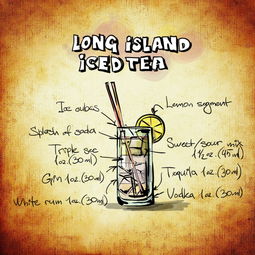
4、增加光晕效果:为了让图像看起来更梦幻,我们可以添加光晕效果,创建一个新的图层并将其命名为“光晕”,选择一个柔和的画笔工具,设置画笔颜色为白色,然后在女孩的脸部和其他重要区域绘制柔和的光晕,将此图层的混合模式更改为“柔光”。
5、细节处理:使用橡皮擦工具和图层蒙版,清除不需要的手绘效果和光晕效果,可以使用“液化”工具对女孩的面部特征进行微调,使其更符合梦幻手绘风格。
6、保存编辑后的图像,可以选择将其保存为JPEG或PNG格式,以便在不同设备和平台上查看和分享。
常见问题与解答:
Q1: 如何选择适合转换为梦幻手绘效果的照片?
A1: 选择高清晰度、光线充足且背景简单的女孩头像照片,以便在处理过程中更容易实现理想的效果。
Q2: 如果不熟悉Photoshop,如何快速上手?
A2: 可以通过观看在线教程、阅读Photoshop指南或参加相关课程来快速学习并熟悉Photoshop的基本操作。
Q3: 除了上述教程中提到的技术,还有其他方法可以实现梦幻手绘效果吗?
A3: 是的,还可以尝试使用其他Photoshop滤镜和工具,如“油画”滤镜、“水彩边缘”滤镜等,或者尝试第三方插件和动作来实现不同的手绘效果。
发表评论 取消回复